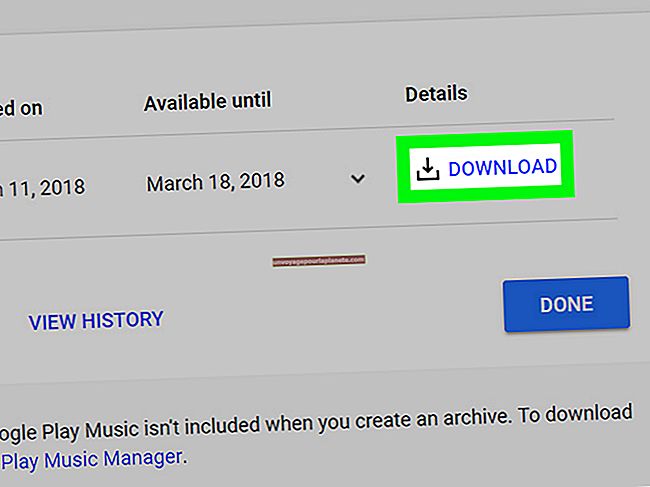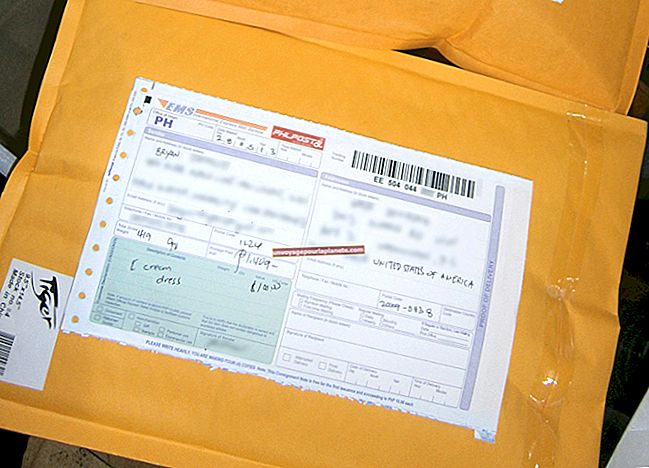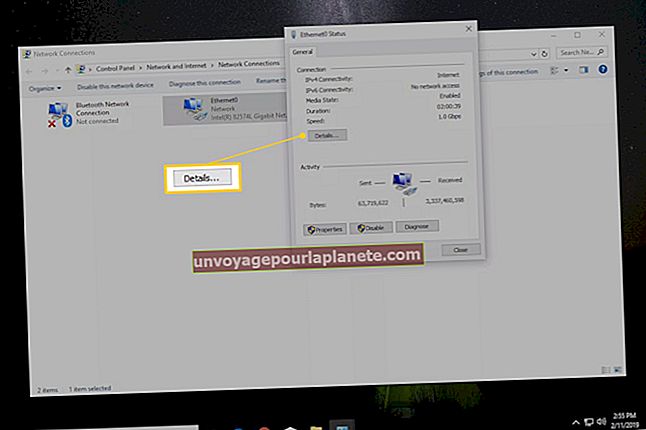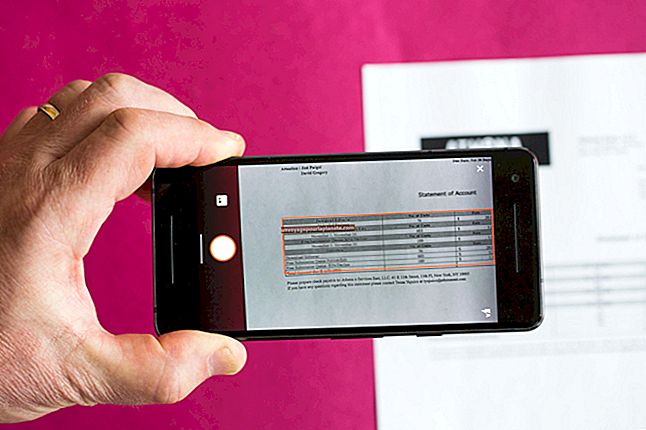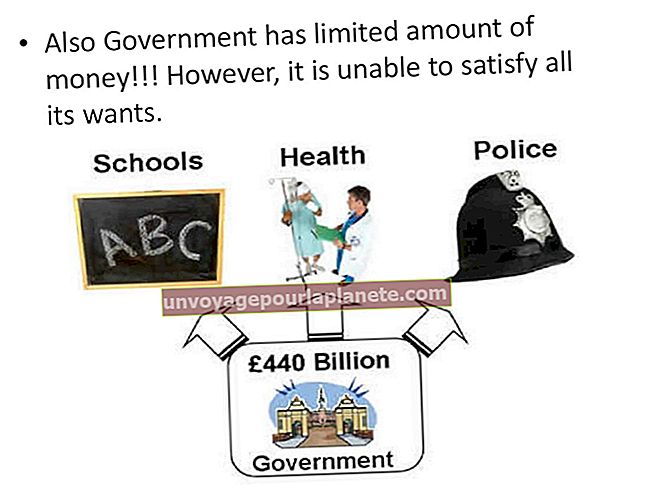کوڑے دان میں گیا ای میل دوبارہ حاصل کرنا
ای میل پروگرام جی میل اور موزیلا تھنڈر برڈ میں کوڑے دان کا فولڈر ہے۔ مائیکروسافٹ آؤٹ لک سے خارج ہونے والے آئٹمز فولڈر کے طور پر کوڑے دان کے فولڈر سے مراد ہے۔ جب آپ ای میل کو حذف کرتے ہیں تو ، آپ کا ای میل پروگرام مستقل طور پر اسے مستقل طور پر ختم کرنے کے بجائے کوڑے دان میں بھیج دیتا ہے۔ اگر آپ نے پہلے ہی اسے خالی نہیں کیا ہے تو آپ اپنے ای میل پروگرام میں کوڑے دان یا خارج شدہ اشیاء فولڈر سے ای میلز حاصل کرسکتے ہیں۔ ردی کی ٹوکری میں فولڈرز ونڈوز میں موجود ریسکل بن فولڈر کی طرح ہی ہیں ، حالانکہ کچھ ای میل پروگرامات ایک خاص مدت کے بعد خود بخود ای میلز کو کوڑے دان سے خارج کردیتے ہیں۔
آؤٹ لک
1
مائیکرو سافٹ آؤٹ لک پروگرام ونڈو کے بائیں جانب "حذف شدہ اشیا" فولڈر پر کلک کریں۔
2
آپ جو ای میل پیغام حاصل کرنا چاہتے ہیں اسے تلاش کریں اور اس پر دائیں کلک کریں۔
3
"منتقل کریں" کو منتخب کریں اور جس فولڈر میں آپ حذف شدہ پیغام کو بحال کرنا چاہتے ہیں ، جیسے آپ کے ان باکس کو منتخب کریں۔
جی میل
1
اپنے Gmail ان باکس کے بائیں جانب "کوڑے دان" پر کلک کریں۔ اگر آپ کو کوڑے دان کا لیبل نظر نہیں آتا ہے تو ، پروگرام کے بائیں جانب "مزید" لنک پر کلک کریں اور ظاہر ہونے والے مینو میں سے "کوڑے دان" کو منتخب کریں۔
2
اپنے کوڑے دان میں بھیجے گئے ای میل کو تلاش کریں اور اسے منتخب کرنے کے لئے چیک باکس پر کلک کریں۔ Gmail ان ای میلز کو صرف 30 دن کے لئے رکھتا ہے۔
3
صفحے کے اوپری حصے میں "منتقل کریں" مینو پر کلک کریں اور "ان باکس" منتخب کریں۔
تھنڈر برڈ
1
موزیلا تھنڈر برڈ پروگرام ونڈو کے بائیں جانب "ردی کی ٹوکری" فولڈر پر کلک کریں۔ اگر آپ کے پاس ایک سے زیادہ ای میل اکاؤنٹ تھنڈر برڈ میں تشکیل شدہ ہیں تو ، آپ کے پاس ہر اکاؤنٹ کے لئے ایک الگ ٹریش فولڈر ہوسکتا ہے۔
2
وہ ای میل تلاش کریں جس میں آپ بازیافت کرنا چاہتے ہیں۔ تھنڈر برڈ پروگرام ونڈو کے اوپری حصے میں موجود فلٹر باکس کا استعمال کرکے آپ اسے تلاش کرسکتے ہیں۔
3
ونڈو کے اوپری حصے میں موجود "میسج" مینو پر کلک کریں ، "منتقل کریں" کی طرف اشارہ کریں اور فہرست میں سے اپنے ان باکس کو منتخب کریں۔